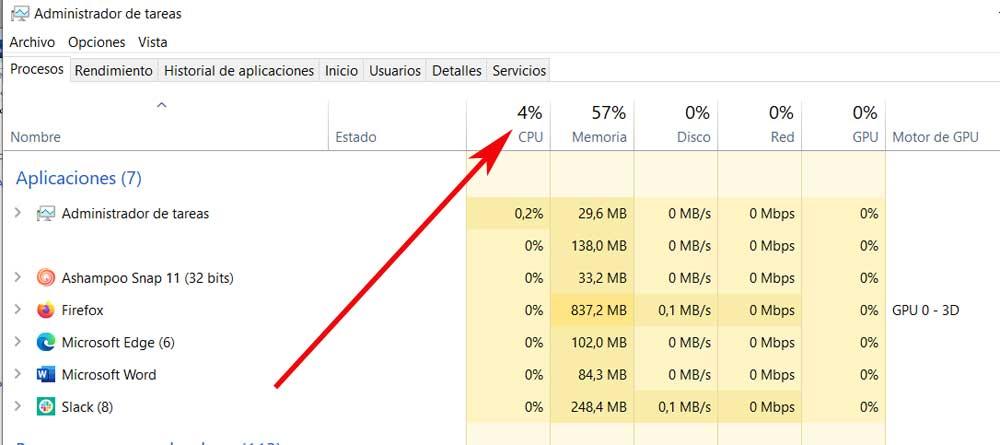현재 인터넷 브라우저의 다양성과 유용성은 의심할 여지가 없습니다. 그러나 이러한 유형의 프로그램이 특히 우리에게 제공하는 모든 것이 이점이 되는 것은 아닙니다. 그들은 또한 몇 가지 문제를 일으키는 경향이 있습니다. 가장 일반적인 것 중 하나는 높은 소비 CPU 과 램 그들이 수행합니다.
다음과 같은 제안에 영향을 미치는 이러한 심각한 불편에 영향을 미치는 많은 요소는 다음과 같습니다. 구글 크롬, 파이어 폭스, Microsoft Edge , 등. 그리고이 모든 것 외에도 우리가 여는 탭을 통해 설치하는 추가 기능과 같은 다른 요소에서 수행하는 소비를 추가해야합니다. 여기에 더해 우리가 방문하는 일부 웹사이트는 우리의 리소스를 충분히 활용하는 특정 콘텐츠도 처리합니다.

여기에 많은 요소가 작용함과 동시에 이 문제를 해결하는 데 사용할 수 있는 몇 가지 솔루션도 있습니다. 분명히 가장 효과적인 솔루션 중 하나는 사용하지 않는 탭을 닫는 것입니다. 불필요한 확장을 설치할 수 있습니다. 그러나 이 솔루션이 효과적이기는 하지만 가장 유용하거나 기능적이라고 할 수는 없습니다. 이 모든 이유 때문에 우리는 변경 사항에 대해 이야기하려고 합니다. 대부분의 브라우저 구성 당신에게 도움이 될 수 있습니다.
이것은 브라우저가 장비의 CPU 또는 프로세서를 덜 소비하도록 도와줍니다. 따라서 다른 작업에서 이 구성 요소를 사용할 수 있습니다.
CPU 절약을 위한 하드웨어 가속
프로그램 설정의 이러한 변경은 하드웨어 가속 활성화를 나타냅니다. 실행할 때 컴퓨터의 기능을 활용하는 기능입니다. GPU 특정 요구 작업에 대해 기본적으로 CPU의 일부를 확보 . 이것은 다른 많은 프로그램 중에서 현재 대부분의 웹 브라우저에서 일반적으로 찾을 수 있는 기능입니다. 예를 들어, Mozilla Firefox는 설정 페이지를 열고 성능에 해당하는 섹션을 찾는 데 충분합니다. 여기서 우리는 우리가 말하는 이러한 유형의 가속을 활성화할 수 있는 상자를 찾을 것입니다.
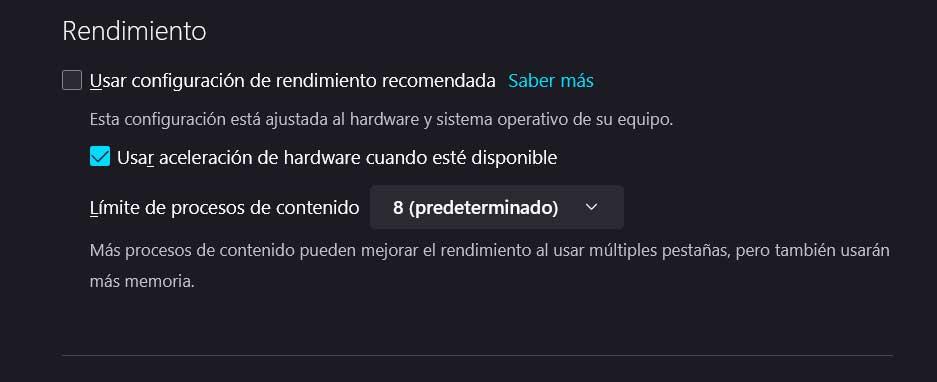
Microsoft Edge 브라우저를 참조하면 비슷한 일이 발생하지만 이 경우 구성 페이지에 액세스한 후 시스템 및 성능 섹션으로 이동해야 합니다. 여기에서 하드웨어 가속을 활성화하는 해당 선택기를 찾을 수 있습니다. Chrome과 관련하여 이것은 시스템 섹션에서 찾을 수 있는 기능입니다. 따라서 우리가 볼 수 있듯이 적어도 현재의 주요 브라우저에서는 이 기능을 쉽게 찾을 수 있습니다. 따라서 PC에서 CPU를 빠르고 쉽게 절약할 수 있습니다.
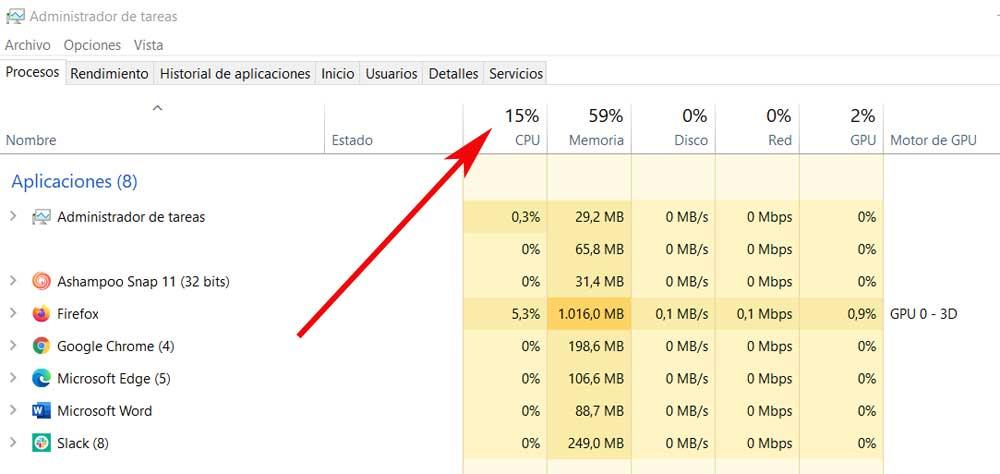
너무 까다로운 PC가 없어도 CPU 사용량의 약 10% 차이를 볼 수 있습니다. 하드웨어 가속 활성화 또는 비활성화 . 수요가 증가함에 따라 GPU는 더 많은 작업량을 차지하여 CPU를 더 많이 확보할 수 있습니다.